¿Tienes curiosidad por la diferencia entre «No se encontró la ubicación» y «No hay ubicación disponible» en tu iPhone? Estos mensajes aparecen en Find My App y pueden confundir a los usuarios. «Sin ubicación disponible» indica que el intercambio de ubicaciones está apagado, mientras que «no se encontró ubicación» sugiere un error de conexión. Los usuarios de Reddit han discutido esto, cuestionando sus significados y cómo solucionarlos.
Comprender estas distinciones es crucial para la resolución de problemas de ubicación de manera efectiva. Si se encuentra con uno de estos mensajes, saber si se trata de configuración o conectividad puede ahorrar tiempo para resolver el problema.
¡Vamos a profundizar en esto para aclarar cualquier confusión que pueda tener!
Parte 1. Diferencia entre «No se encontró ubicación» y «ubicación no disponible»
1.1 ¿Qué significa ninguna ubicación?
Cuando ves «No se encontró la ubicación», no significa que la otra persona dejó de compartir su ubicación intencionalmente. En cambio, indica un problema técnico con la función de compartir ubicación. Este problema puede ocurrir debido a una mala conexión a Internet, una batería baja en el dispositivo u otros problemas técnicos.
Esencialmente, su dispositivo no puede recuperar la ubicación actual de la persona que está rastreando debido a estos problemas. No se trata de que elijan ocultar su ubicación, sino de un problema temporal que evita que la ubicación se actualice o se muestre en su mapa.
1.2 ¿Qué significa la ubicación disponible?
Por otro lado, «ubicación no disponible» significa que la persona ha dejado de compartir deliberadamente su ubicación con su configuración de búsqueda de mi aplicación. Esto podría ser por razones de privacidad o simplemente porque ya no desean compartir su paradero con usted.
Es importante tener en cuenta que este mensaje no está relacionado con problemas de Internet o errores técnicos. Se trata específicamente de la elección de la persona para restringir el acceso a su información de ubicación desde su vista. Entonces, si bien algunos podrían confundirlo con un problema de Internet, significa que la persona ha optado por no compartir su ubicación con usted.
Parte 2. ¿Por qué sigue diciendo que no se encontró una ubicación?
Cuando su dispositivo muestra «No se encontró la ubicación» en Find My iPhone, significa que hay un problema para obtener los datos de ubicación del otro dispositivo. Aquí hay algunas razones por las cuales esto podría suceder:
- En primer lugar, si la otra persona no tiene una conexión a Internet, su dispositivo no puede enviar su ubicación a la suya. Sin Internet, los datos de ubicación no se pueden transmitir.
- En segundo lugar, incluso si tienen Internet, si es lento o poco confiable, la actualización de la ubicación podría no llegar a su dispositivo a tiempo. Este retraso puede conducir al mensaje «Sin ubicación encontrada».
- En tercer lugar, si su teléfono está apagado, no puede enviar ningún datos de ubicación. Esta es una razón directa por la que es posible que no vea su ubicación en Find My iPhone.
- Por último, si su teléfono tiene una batería muy baja y se enciende el modo de baja potencia, las actividades de fondo como el envío de actualizaciones de ubicación pueden estar restringidas. En este caso, es posible que no obtenga actualizaciones oportunas de su ubicación.
Estas razones cubren los problemas más comunes que pueden causar el mensaje «Sin ubicación encontrada» en Find My iPhone. Asegurar que ambos dispositivos tengan una conexión a Internet estable y suficiente batería puede ayudar a resolver este problema.
Aprenda más: ¿No se encuentra la ubicación encontrar a mis amigos? ¡Aquí están las razones y soluciones!
Parte 3. Cómo saber si alguien me quitó encontrar mi
Si sospecha que alguien lo ha eliminado de Find My, así es como puede verificar:
RELATED: ¿Cómo transferir datos entre BlackBerry y Samsung Galaxy?
- En primer lugar, abra el Find My App en su dispositivo. Busque el nombre del dispositivo de la persona debajo de la pestaña «People».
- En segundo lugar, si solía ver su ubicación, pero ahora no lo hace, podría significar que han eliminado su acceso. Ya no podrás rastrear su dispositivo.
- En tercer lugar, si intenta localizar su dispositivo y se muestra como «no se encuentra la ubicación», podría indicar que han desactivado la ubicación compartiendo o lo eliminaron de su lista.
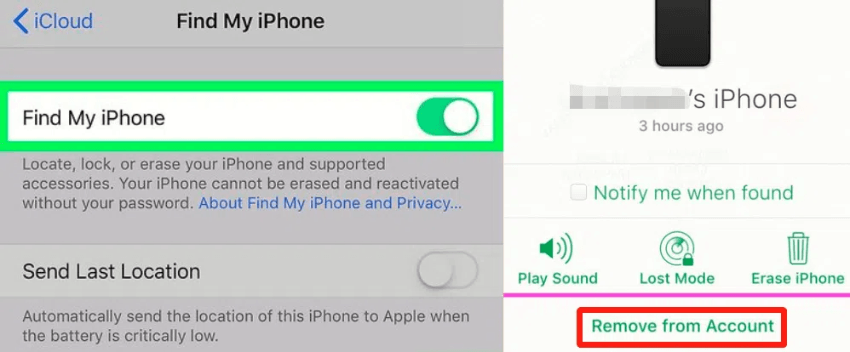
Parte 4. Cómo dejar de compartir la ubicación en encontrar mi sin notificar a nadie
Si está buscando dejar de compartir su ubicación en Find My sin alertar a nadie, usar el cambiador de ubicación de Anygo de Itooltab es una solución perfecta. Anygo es un cambiador de ubicación versátil que le permite alterar su ubicación GPS en iPhone o iPad sin esfuerzo, sin la necesidad de jailbreak su dispositivo. Es perfecto para tareas como falsificar su ubicación en aplicaciones o juegos como Pokemon Go.
itooltab anygo
Ubicación GPS de parodia a cualquier lugar de iOS/Android
Pruébalo gratis
Comprar ahora
Pruébalo gratis
Comprar ahora
Pruébalo gratis
Comprar ahora
Pruébalo gratis
Comprar ahora
Disponible para:
168,282 La gente lo ha descargado.
- Cambie la ubicación GPS en iPhone/iPad con clics (sin jailbreak).
- Pokemon Fake Go GPS en dispositivos Android e iOS.
- Simule el movimiento GPS a lo largo de cualquier camino personalizado con joystick.
- Recopile e importe archivos de ruta GPX populares para el próximo uso.
- Funciona bien con aplicaciones sociales basadas en la ubicación y juegos AR.
- Apoye completamente el último iOS 18/Android 15.
El uso de AnyGo para cambiar su ubicación GPS es sencillo y fácil de usar:
Paso 1 Comience descargando el archivo de configuración de ItoolTab Anygo en su computadora. Siga el asistente de instalación para instalar el programa. Una vez instalado, abra el programa.
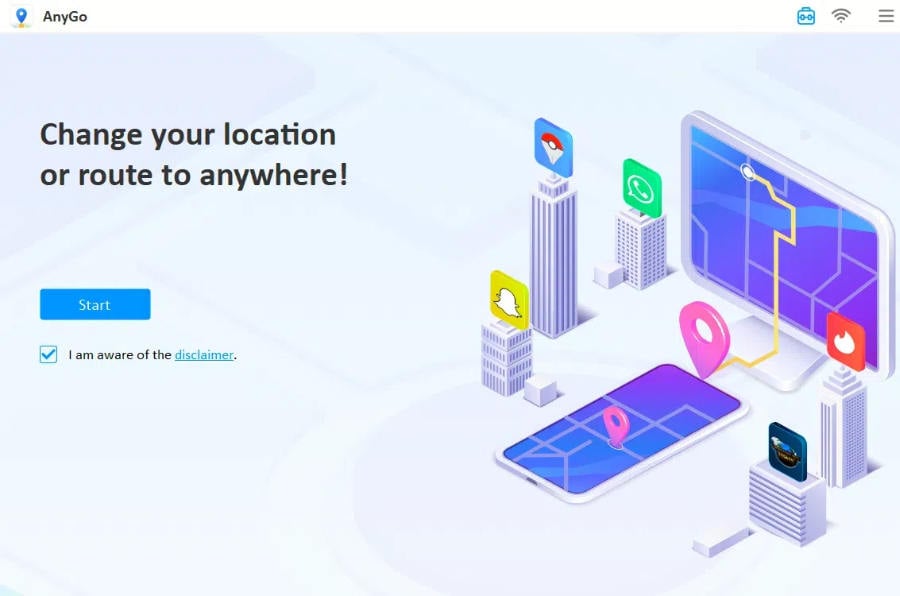
Paso 2 Conecte su iPhone o iPad a su computadora usando un cable de datos o mediante WiFi. Asegúrese de que ANYGO reconoce su dispositivo.
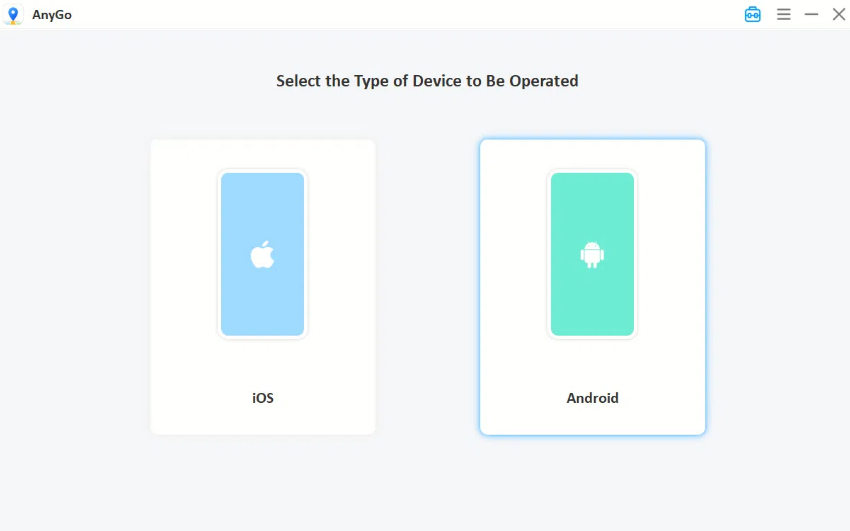
Paso 3 Elija el modo de simulación GPS en Anygo. Puede teletransportarse a cualquier ubicación en todo el mundo o simular el movimiento a lo largo de una ruta personalizada utilizando la función de joystick.
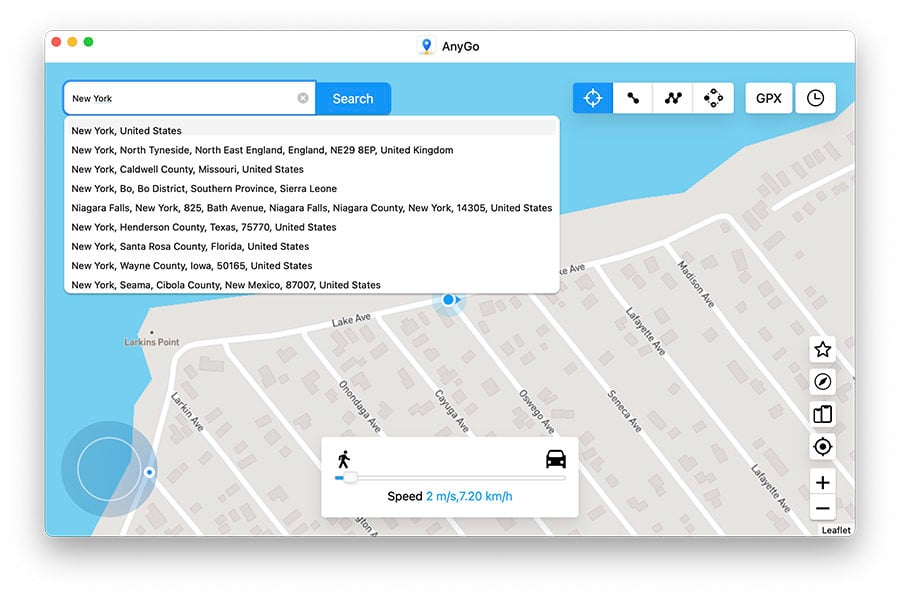
Paso 4 Ingrese la nueva ubicación que desea simular en el mapa que se muestra en Anygo. Haga clic en el botón «Teleport» para cambiar instantáneamente su ubicación GPS.
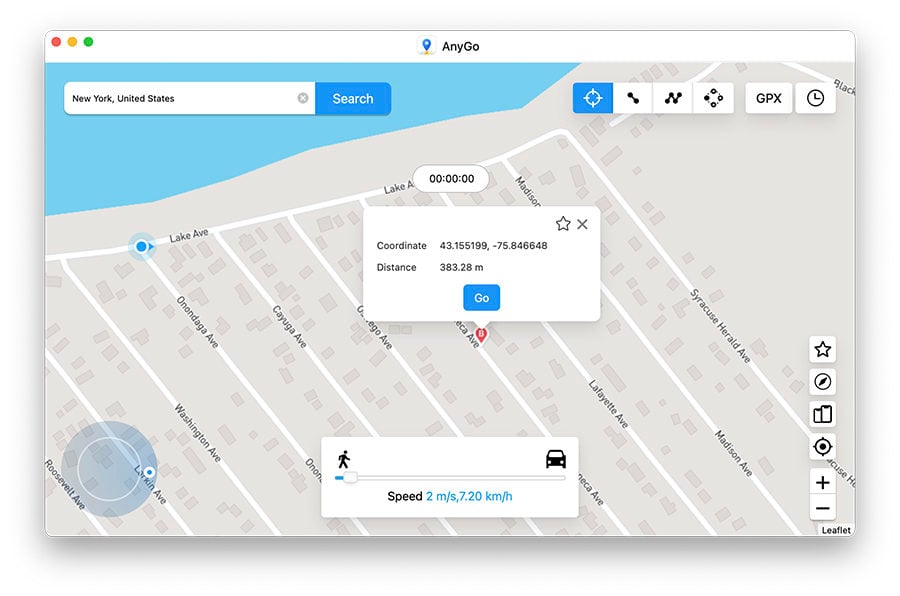
Paso 5 Una vez que haya falsificado su ubicación con Anygo, puede usar aplicaciones de forma segura como Find My sin compartir su ubicación real. Su dispositivo mostrará la ubicación falsificada en su lugar.
Siguiendo estos simples pasos, puede controlar de manera efectiva la información de ubicación compartida a través de Buscar mis o cualquier otro servicio basado en la ubicación sin notificar a nadie. Anygo garantiza la compatibilidad con las últimas versiones de iOS y Android, lo que lo convierte en una opción confiable para las necesidades de suplantación de ubicación. Ya sea que esté explorando nuevas funciones de juego o simplemente manteniendo la privacidad, AnyGo ofrece una solución perfecta para alterar los datos de ubicación GPS en sus dispositivos.
Aprenda más: Aplique estas 5 soluciones para solucionar encontrar mi iPhone no compartir la ubicación
Características más especiales de Anygo Ubication Poofer
La ubicación de Anygo, el spoofer ofrece varias características especiales para mejorar su experiencia:
1. Ubicaciones y rutas favoritas: Marque fácilmente sus lugares favoritos o senderos para caminar haciendo clic en el icono «Star». Acceda a ellos rápidamente desde el cuadro de favoritos en la interfaz principal.
2. Registros históricos: Guarda automáticamente todas las ubicaciones y rutas que ha utilizado. Encuéntralos en «Registros históricos» en la interfaz principal para un acceso rápido o para agregar a su colección.
3. Cierre automático de ruta: En el modo de múltiples puntos, Anygo pregunta si desea cerrar la ruta cuando los puntos de inicio y finalización están cerrados. Elija recorrer la ruta para la navegación perfecta o mantener el punto final tal como está.
4. RETURAS O RUTAS DE BOCO: Personalice las rutas para simular caminatas naturales estableciéndolas en ascender o volver al punto de partida, con opciones para ajustar las repeticiones.
Conclusión
La ubicación de AnyGo Scofer ofrece una solución práctica para alterar su ubicación GPS en dispositivos móviles. Ya sea que esté explorando aplicaciones o juegos que requieren diferentes ubicaciones, Anygo proporciona una interfaz fácil de usar para falsificar su ubicación sin esfuerzo.
Simplemente seleccionando una nueva ubicación en el mapa, puede evitar las restricciones y acceder al contenido de otro modo no estar disponible en su región. El diseño intuitivo de la aplicación lo hace adecuado para usuarios novatos y experimentados, asegurando una navegación perfecta entre ubicaciones virtuales y del mundo real.
Para cualquiera que necesite ocultar su ubicación o acceder al contenido geo-restringido, Anygo resulta invaluable con su operación directa y resultados efectivos.
